修復“無法在 Windows 10 上打開 PNG 文件”的問題
PNG(便攜式網絡圖形)是最流行的圖像文件格式之一,這是手機或數碼相機使用的常見格式。本文將重點介紹 Windows 10 用戶無法打開圖片的一些基本原因,并提供可能的解決方案,以避免將來發生類似情況。
文章目錄
第 1 部分: PNG 文件概述
png是一種采用無損壓縮算法的位圖格式,其設計目的是試圖替代GIF和TIFF文件格式,同時增加一些GIF文件格式所不具備的特性。PNG使用從LZ77派生的無損數據壓縮算法,一般應用于JAVA程序、網頁或S60程序中,原因是它壓縮比高,生成文件體積小。
1:為什么打不開PNG文件?
一個可能的原因是忘記為照片分配默認程序。默認程序是窗口在每次單擊以打開某種文件時用來訪問某種文件的程序,無論是圖像、音樂文件還是鏈接,計算機需要預先編程才能處理這些命令。
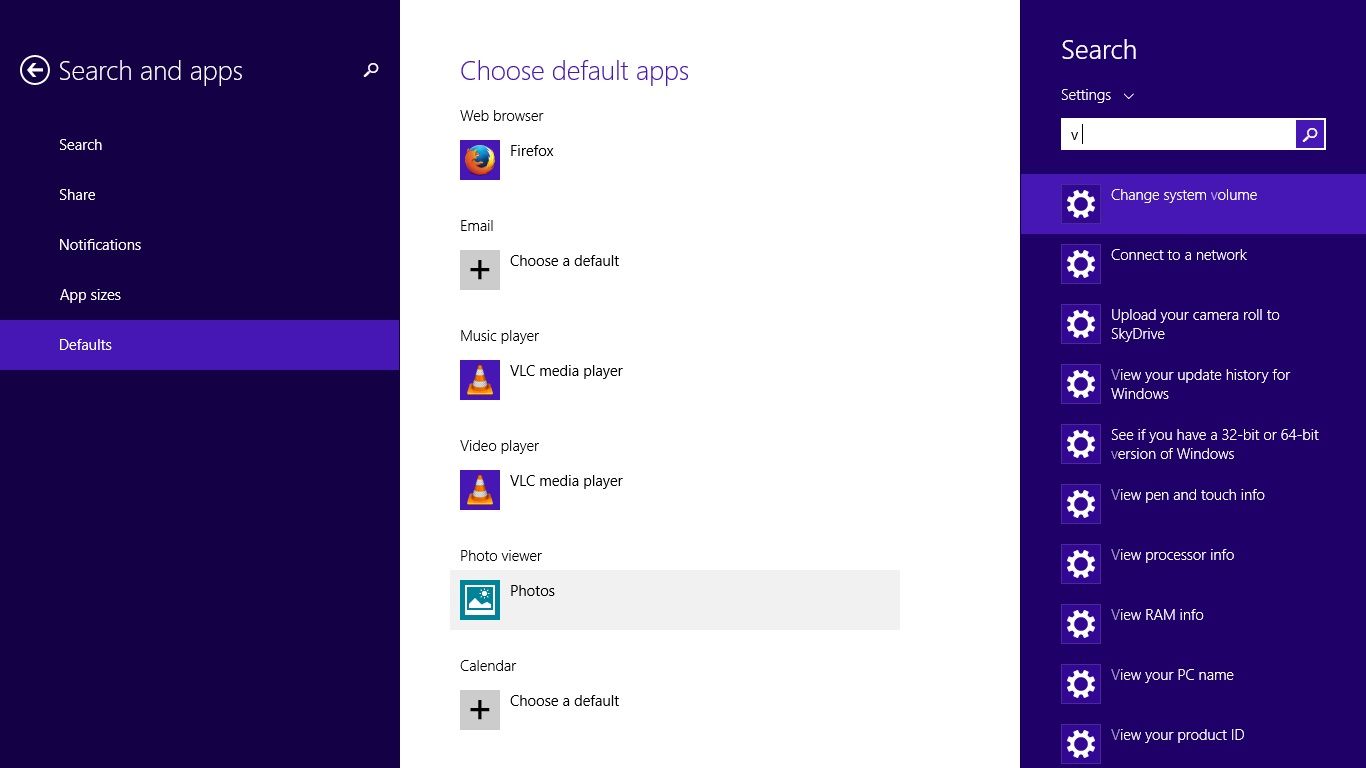
另一個可能的原因是,如果用戶運行的是過時版本的 Windows 10 或應用程序,則默認程序可能不支持該文件格式。最新版本的程序無法打開相對較舊的文件格式。無法打開 PNG 文件的原因是 Windows 10 的某個版本。
此外,某些應用程序具有不同的文件格式規范,即它們對 PNG 文件的標準不同,適用于一個的可能不適用于另一個。因此請記住,并非所有 PNG 文件都可以在所有平臺上打開。
也有可能是PNG文件已損壞,可能是以下原因造成的:
- 當系統的存儲設備中存在病毒時;
- 當經常調整 png 文件大小時;
- 使用時不當取出存儲卡;
- 嘗試使用損壞的軟件打開 PNG 文件;
- 當 png 文件未正確傳輸時,或文件傳輸到系統過程中出現中斷;
2.什么應用程序可以打開 PNG 文件?
有很多應用程序可用于打開 PNG 文件。Windows 10 上用于打開 PNG 文件的一些常用應用程序是:Microsoft Office、Paint、Picasa 照片查看器、Windows 照片查看器。所有應用程序都能夠打開 PNG 文件并具有不同的功能,用戶只需選擇最適合當前需求的那一款。
3、如何打開PNG文件?
通常當想要打開 PNG 文件時,只需找到該文件雙擊即可,默認程序將負責其余的工作。用于打開 PNG 文件的應用程序具有不同的功能,包括查看圖像、打印圖像、編輯圖像或將其刻錄到磁盤。此外可以右鍵單擊所述圖像,然后單擊 Windows 照片查看器的預覽以顯示圖像。
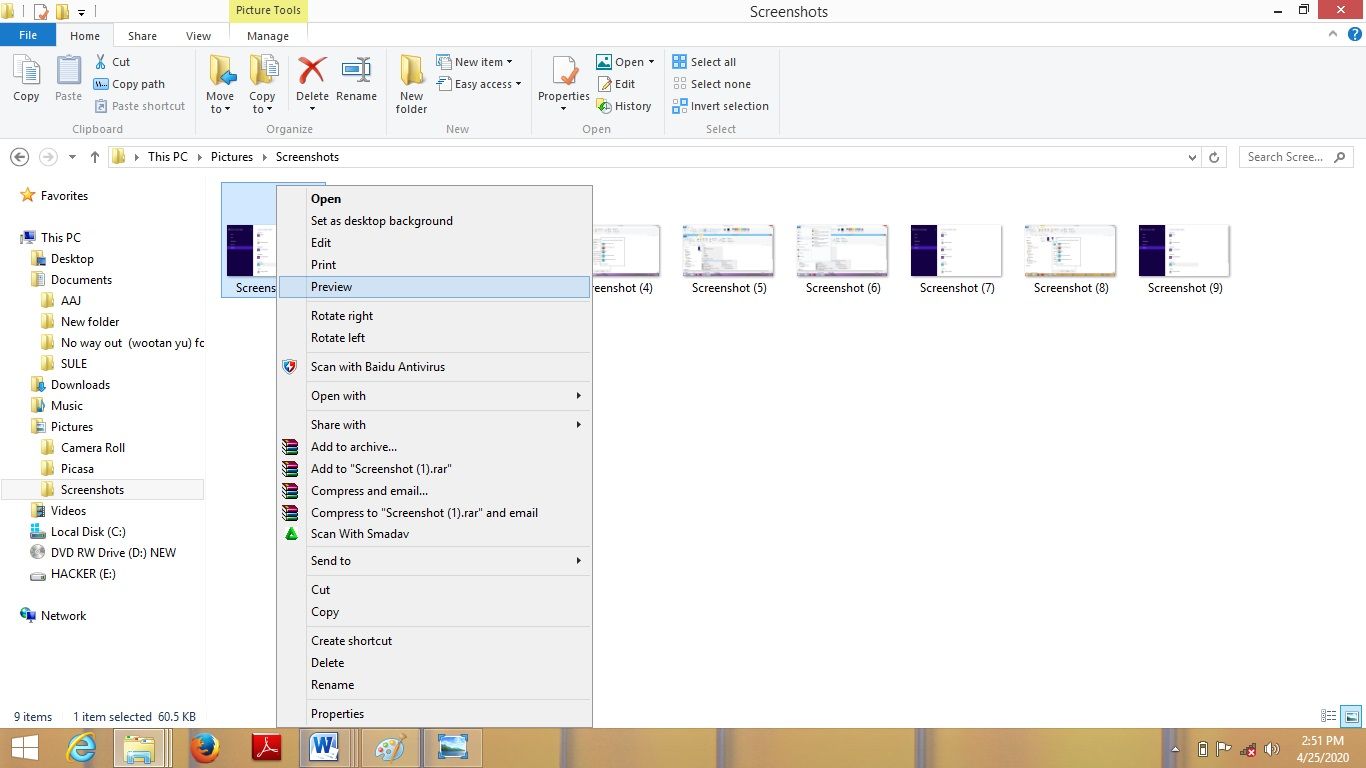
第 2 部分: 如何解決“無法在 Windows 10 上打開 PNG 文件”的問題
在這一部分,我們提供了四種解決方案,用戶可以應用它們來解決在 Windows 10 系統上無法打開 PNG 文件的問題。使用這些解決方案后,應該能夠查看 PNG 文件。
解決方案 1. 運行部署映像服務和管理 (DISM)
DISM 或系統更新準備工具是一個命令行工具,可以服務和管理 Windows 映像文件。它用于修復 Windows 中的任何組件損壞錯誤。這是使用一組命令來完成的,這些命令在運行時裝載和提取有關 Windows 映像文件和虛擬硬盤的信息。DISM 默認安裝在 Windows 10 上。
在使用 DISM 打開 PNG 文件的問題的過程中,可以發送兩個命令。CheckHealth 和 RestoreHealth 的命令。
步驟一打開命令提示符
要使用命令提示符打開菜單,請同時按“Windows + X 鍵”,之后單擊命令提示符選項。
步驟二檢查健康和恢復健康
對于 CheckHealth,DISM 將檢查系統中是否存在任何損壞的文件。鍵入以下命令并按“Enter”。
DISM / Online / Cleanup-image /CheckHealth
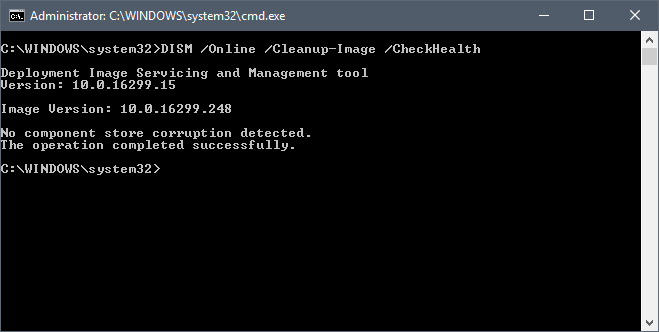
對于 RestoreHealth,DISM 將自動修復系統中的任何損壞文件。鍵入以下命令并按“Enter”。
DISM / Online / Cleanup-image / RestoreHealth
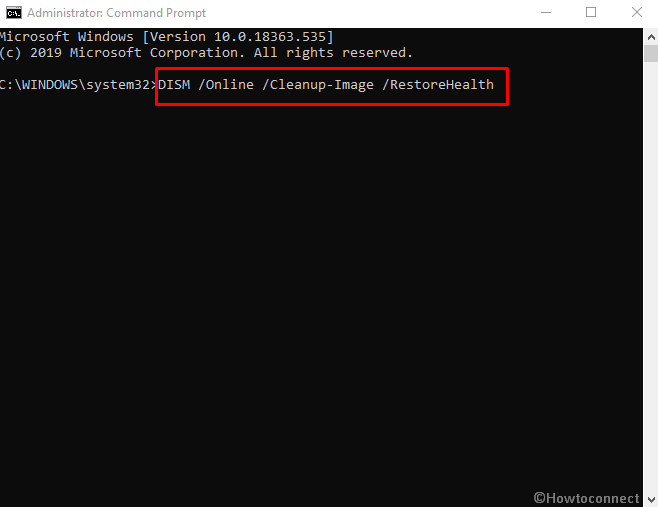
解決方案 2. 將 PNG 文件轉換為另一種格式
這是最簡單和最有效的解決方法,只需要使用 Microsoft 繪圖應用程序將 PNG 文件轉換為另一種文件格式。這是 Windows 10 的內置應用程序,請按照以下步驟操作。
步驟一打開 MS Paint 并選擇文件
通過在任務欄上的搜索框中搜索“paint”來打開 MS Paint。啟動 MS Paint 后,按“CTRL + O”選擇并打開要更改格式的 png 文件。
步驟二使用新格式保存文件
打開文件后,單擊文件菜單,然后單擊另存為。然后可以選擇要將 png 文件轉換為的文件格式,可以從將顯示的選項(JPEG、BMP 或 GIF)中進行選擇,或單擊“其他格式”以獲取更多選項。單擊任何選項將自動以該格式保存文件。
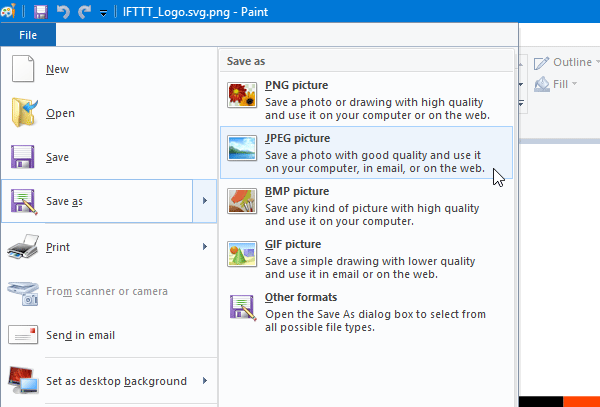
解決方案 3. 在 Windows 中使用系統文件檢查器選項
sfc.exe是 Microsoft Windows 中的內置實用程序,可用于恢復損壞的 Windows 系統文件。運行此程序后,它將掃描系統以查找任何損壞的文件并修復它們。
這是可以用來解決無法打開 png 文件問題的另一個方法,它的步驟非常簡單:
步驟一登錄Windows
啟動計算機并登錄到 Windows,訪問 Windows 菜單,可以在其中執行想要執行的任務。
步驟二輸入命令提示符
首先在任務欄的搜索框中搜索運行。這將打開“運行 Windows”,然后在其中鍵入 cmd 并按“確定”或回車鍵
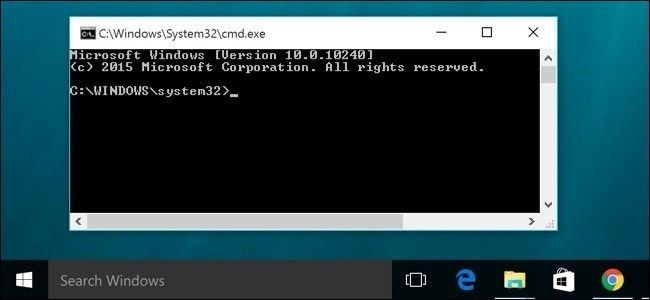
步驟三掃描系統
在命令提示符窗口中,輸入 sfc/scannow 并按回車鍵。然后這將掃描整個系統以查找任何損壞或損壞的文件。如果發現任何損壞的文件,系統將修復它。
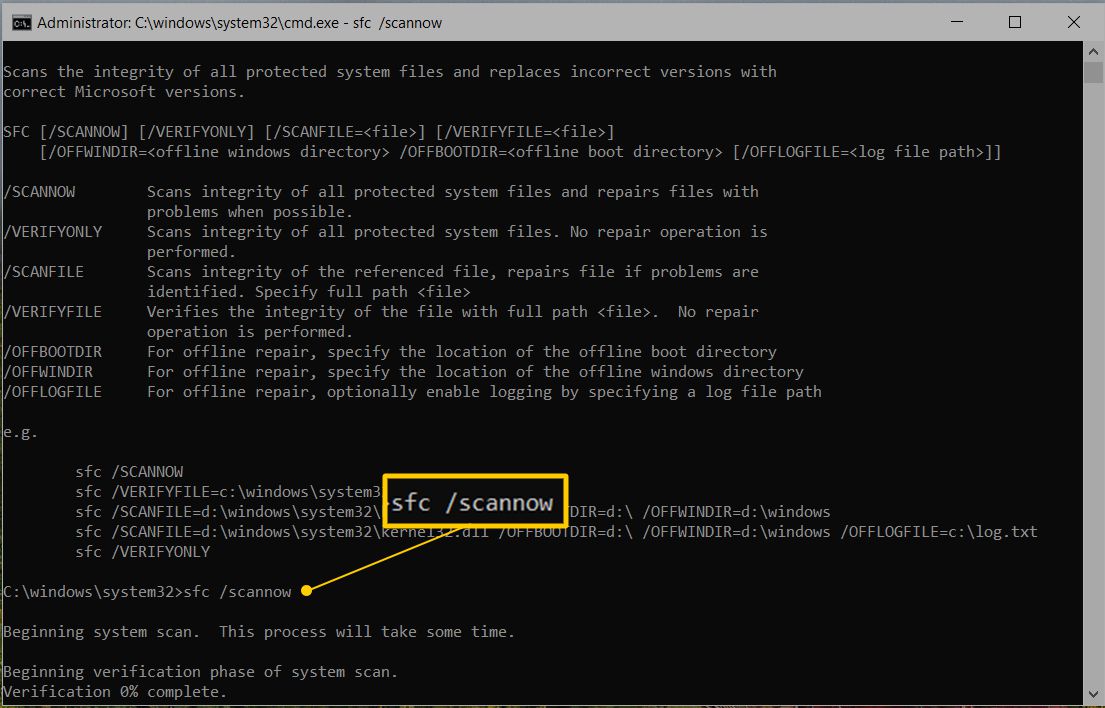
步驟四重新啟動系統
修復完成后,重新啟動系統并嘗試打開 png 文件。系統應該能夠打開它。如果沒有,可以嘗試更改文件格式,如我們在解決方案 2 中討論的那樣。
解決方案 4. 修復因顯卡驅動程序損壞的 PNG 文件
在最后一個解決方案中,我們將看到如何修復因顯卡驅動程序損壞的 png 文件。這將通過以下步驟完成:
步驟一重新啟動計算機,這是開始修復過程所需要做的第一件事。這是為了確保計算機沒有正在執行的可能改變修復的活動。重新啟動后,插入 Windows 可啟動媒體。將出現 Windows 設置框。
步驟二單擊“修復您的計算機”,然后單擊“疑難解答”,就會顯示疑難解答屏幕。
步驟三在此故障排除屏幕中,單擊“高級選項”,這將顯示可用的高級選項,可以從中單擊“命令提示符”。
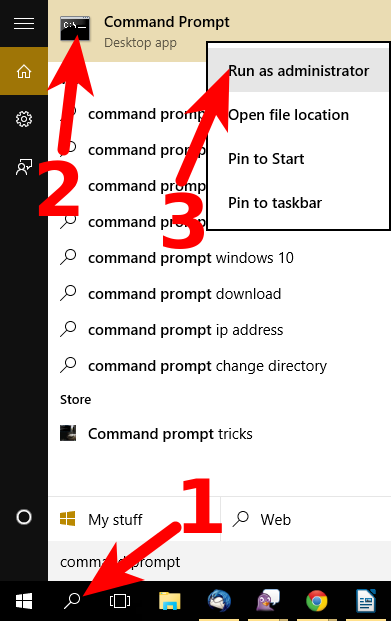
步驟四命令提示窗口將打開。接下來,鍵入 C: 并按 Enter。在此之后,鍵入命令 BCDEDIT /SET {DEFAULT} BOOTMENUPOLICY LEGACY。輸入完上述命令后按 Enter 鍵。
步驟五現在可以通過輸入 EXIT 命令退出“命令提示符窗口”。
步驟六返回“選擇一個選項”屏幕,單擊繼續以繼續重新啟動系統。
步驟七在重新啟動系統時按 F8 鍵以打開高級啟動選項。選擇“安全模式”選項,然后按 Enter之后登錄到具有系統管理員權限的帳戶。
步驟八導航到控制面板,在其中選擇設備管理器并右鍵單擊圖形驅動程序。
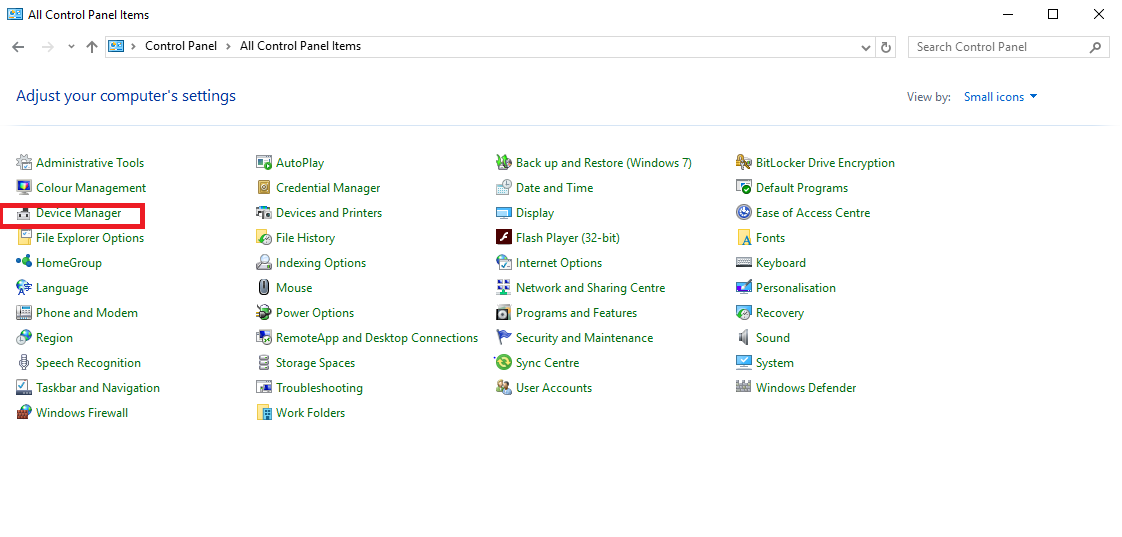
步驟九最后卸載選定的圖形驅動程序并尋找更受信任的圖形驅動程序并安裝。
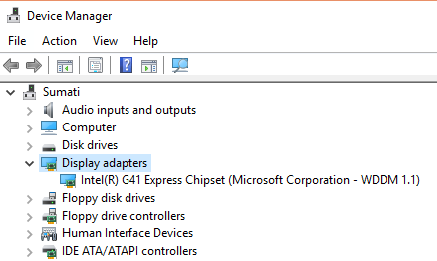
通過執行上述操作,如果最初的問題來自顯卡驅動程序, png 文件應該可以打開。
第 3 部分:如何防止 PNG 文件無法在 Windows 10 上打開
在完成了所有可用于解決 Windows 10 上無法打開 png 文件問題的解決方案后,以下是一些可以避免 png 文件出現問題的實用方法。
1. 關于 PNG 文件你應該知道的
PNG 意味著可移植的網絡圖形。由于使用無損壓縮算法,PNG 文件的圖像大小可以減小而不會影響文件質量。它是用于互聯網圖像的文件格式。大多數瀏覽器,包括 Mozilla Firefox、Chrome、Internet Explorer,都支持這種文件格式。Android、Linux、Windows、iOS、Windows Vista 和 Mac OS X 都支持 PNG 文件。
PNG 文件的一些技術特性包括:
- 它支持高達每像素 48 位的 RGB;
- 它具有高達每像素 16 位的灰度圖像;
- 可以向文本特征添加文本;
- 文件壓縮過程中不會丟失數據;
2. 處理 PNG 文件時應該防止什么
處理 PNG 文件時,應盡量避免執行以下操作,否則會損壞文件。
- 電池電量不足時,請避免單擊圖像,此外請勿嘗試錄制視頻;
- 避免在系統仍在使用外部存儲卡時取出外部存儲卡;
- 避免中斷文件傳輸過程,等待完成后再安全移除或拔下設備;
- 避免將系統與過期的防病毒程序一起使用,確保軟件是最新的;
保持這些預防措施將防止損壞 PNG 文件。
希望本文提供的解決無法在 Windows 10 上打開 PNG 文件的任何問題所需的解決方案,能對大家有所幫助。




